Può essere davvero fastidioso quando hai perso un file importante salvato nel tuo iPhone. In effetti, esiste una modalità chiamata modalità DFU che può aiutarti a ripristinare i tuoi dati. Per la maggior parte degli utenti di iPhone, potresti non sapere come utilizzare la modalità DFU per ripristinare i file o addirittura non sapere cos'è la modalità DFU. Sebbene la modalità DFU non venga utilizzata spesso come la modalità di ripristino, può risolvere problemi più difficili per te. In questo articolo, ti diremo cos'è la modalità DFU e ti insegneremo come utilizzare DFU per il ripristino. E ti consiglia anche il modo migliore per ripristinare il tuo iPhone.
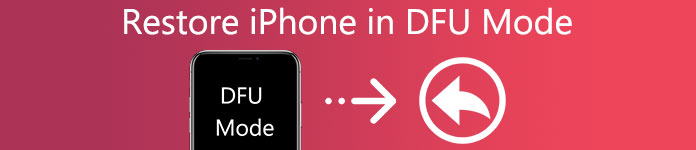
- Parte 1. Cos'è la modalità DFU
- Parte 2. Cosa fare prima
- Parte 3. Come mettere in modalità DFU
- Parte 4. Il modo migliore per ripristinare iPhone
Parte 1. Cos'è la modalità DFU
DFU sta per Device Firmware Update, è una modalità che consente il ripristino dei tuoi dispositivi da qualsiasi stato. La modalità iPhone DFU ti consente di apportare modifiche di livello molto basso al software in esecuzione sul tuo dispositivo. È più completo della modalità di ripristino e può essere utilizzato per risolvere problemi più difficili per il tuo dispositivo. Quando il tuo iPhone è in modalità DFU, il tuo iPhone è acceso mentre non ha avviato il sistema operativo. In questo modo è possibile modificare il sistema operativo stesso in modalità DFU. Se desideri aggiornare o eseguire il downgrade della versione di iOS in esecuzione sul tuo iPhone o rimuovere la versione beta scaduta di iOS, puoi mettere il tuo iPhone in modalità DFU per completare questi lavori. È anche molto facile mettere in modalità DFU per ripristinare. Puoi anche effettuare il jailbreak del tuo dispositivo con la modalità DFU.
Da non perdere: Cos'è la modalità DFU.

Parte 2. Cosa fare prima
Prima di mettere l'iPhone in modalità DFU per il ripristino, devi prima fare o sapere queste cose.
- Quello che abbiamo chiamato pulsante Home è il pulsante circolare sotto lo schermo del tuo iPhone.
- Il pulsante di accensione ha anche chiamato il pulsante Sleep / Wake per i dispositivi Apple.
- Se non riesci a contare 8 secondi in modo accurato, potresti aver bisogno di un timer per contare su 8 secondi per te.
- Se vuoi e hai le condizioni, puoi eseguire il backup del tuo iPhone su iCloud o iTunes.
In realtà, mettere il tuo iPhone in modalità DFU può risolvere alcuni problemi sul tuo dispositivo, come usare DFU per ripristinare, ma è necessario ricordare che è potenzialmente pericoloso. Quando si esegue il downgrade del sistema o il jailbreak del dispositivo utilizzando la modalità DFU, si potrebbe danneggiare il dispositivo e violare la garanzia. Quindi, considera attentamente prima di mettere il tuo iPhone in modalità DFU.
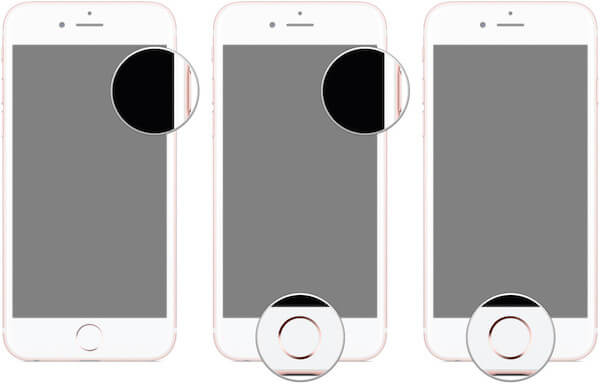
Parte 3. Come mettere in modalità DFU
Come hai detto sopra, puoi risolvere molti problemi difficili con l'aiuto della modalità DFU. Mettere il dispositivo in modalità DFU per ripristinare i dati può essere facilmente accessibile. Puoi utilizzare DFU per ripristinare i tuoi dati seguendo le istruzioni che seguono.
Passo 1 : Collega l'iPhone al computer
Collega il tuo iPhone al computer tramite un cavo USB. Non importa se il tuo dispositivo è acceso o spento. Quindi avvia iTunes sul tuo computer.
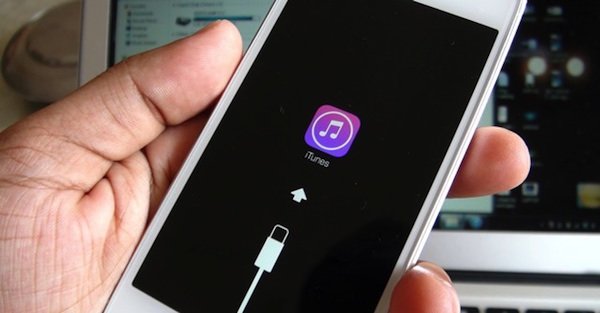
Passo 2 : Premi e tieni premuti i pulsanti
Se utilizzi iPhone 6 e versioni successive, premi e tieni premuti entrambi i pulsanti Sleep / Wake (pulsante di accensione) e Home per 8 secondi. Quando si utilizza iPhone 7 e versioni successive, è necessario premere e tenere premuti contemporaneamente il pulsante di sospensione / riattivazione (pulsante di accensione) e il pulsante di riduzione del volume.
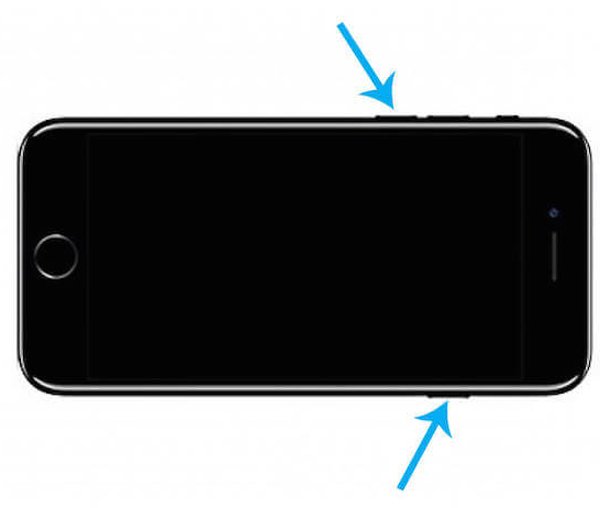
Passo 3 : Rilasciare o tenere premuto il pulsante
Dopo 8 secondi, rilascia il pulsante Sospensione / Riattivazione (pulsante di accensione) ma continua a tenere premuto il pulsante Home se sei un utente di iPhone 6s e precedenti. Per coloro che utilizzano iPhone 7 e versioni successive, è necessario continuare a tenere premuto il pulsante di riduzione del volume finché iTunes non dice "iTunes ha rilevato un iPhone in modalità di ripristino", è possibile rilasciare il pulsante.
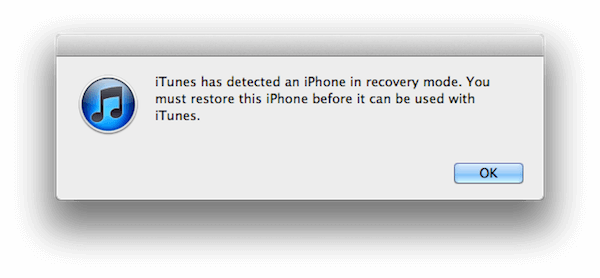
Passo 4 : Inizia a ripristinare in modalità DFU
Rilascia il pulsante Home o il pulsante di riduzione del volume, se stai entrando nella modalità DFU con successo, lo schermo del tuo iPhone sarà completamente nero. In caso contrario, riprova. E poi puoi ripristinare in modalità DFU da iTunes.
Ti piacerà anche leggere: Come uscire dalla modalità DFU in modo sicuro e rapido.
Parte 4. Il modo migliore per ripristinare iPhone
Oltre a mettere il telefono in modalità DFU per ripristinare, Apeaksoft Recupero Dati iPhone è anche molto raccomandato a voi. Con iPhone Data Recovery, puoi recuperare ed esportare i dati persi da qualsiasi dispositivo iOS, recuperare i dati dal backup di iTunes e persino ripristinare i dati persi da iCloud. Si può dire che il modo migliore per ripristinare il tuo iPhone a est. Con i passaggi seguenti, puoi imparare l'uso di questo potente strumento anziché ripristinare la modalità DFU.
Passo 1 . Scarica Apeaksoft iPhone Data Recovery
Per prima cosa puoi visitare il sito Web ufficiale per scaricare Apeaksoft iPhone Data Recovery e installarlo sul tuo computer seguendo le istruzioni. Quindi lanciarlo.

Passo 2 . Connettiti al computer e inizia la scansione
Dopo aver avviato Apeaksoft iPhone Data Recovery sul tuo computer, collega il tuo iPhone al computer tramite un cavo USB. Fare clic su "Strat Scan" dopo che il dispositivo è stato rilevato, quindi il programma eseguirà la scansione del dispositivo. Se stai utilizzando iPhone 4 / 3GS, devi scaricare un plug-in e seguire i 3 passaggi nell'interfaccia per accedere alla modalità di scansione.

Passo 3 . Controlla le informazioni dettagliate
Attendere alcuni minuti e la scansione sarà terminata, è possibile vedere il risultato della scansione dei file di backup e dei file eliminati. Se si desidera verificare le informazioni dettagliate, è possibile sceglierlo dall'elenco a sinistra.

Passo 4 . Scegli il file e ripristina
Scegli cosa vuoi ripristinare, fai clic su "Recupera" per ripristinare i tuoi dati. E puoi scegliere la cartella di output sul tuo computer nella finestra di presentazione. Quindi fare clic su "Ripristina" per iniziare il ripristino.
Conclusione
Questo articolo ti dice la modalità DFU in dettaglio e ti insegna come ripristinare con la modalità DFU. Puoi anche scegliere l'iPhone Data Recovery per ripristinare l'iPhone, basta collegare il telefono al computer. Spero che tu possa ottenere qualcosa di utile da questo articolo.








